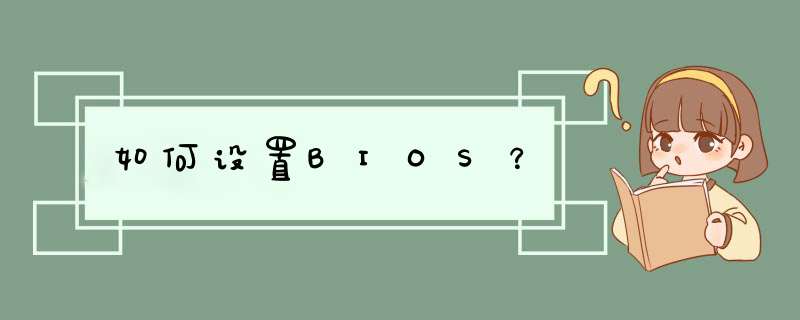
1.开机后不久会有屏幕提示,然后按提示按F2就可以进入BIOS的界面了。也可以按F12后选择在菜单中选择"BIOS SETUP”进入。
2.设置BIOS时间:进入BIOS后,用左右箭头移动到“MAIN”选项,一般进入默认就是它,然后用上下箭头移动到System Time(时间设置)然后按回车进行设置,然后再移动方向键选择System Date(日期设置),按回车进行修改。
3.设置Advanced:用方向键移动到Advanced选项——用上下键选择SATA Uperation.按回车——选择ATA。这能兼容一些旧版本的系统。
4.BOOT设置:我们一般要设置的就是第一启动项了。先把boot list option改成legacy——再选中legacy boot 回车进入,之后选择其中一项为第一启动项,如想用U盘重装系统的就选择USB那个。
5.还有“Security”安全选项设置,如果有必要可以去设置一下开机密码。选择“Security”选项——SET supervisor Password”这闭裂个就是管理员密码——回车进行设置。同样去设置其它密码。“Set Hard disk password”是开机密码。
6.退出保存:选择EXIT——SAVE/EXIT,就能退出保存了。也可以直接按F10保存。
扩展资料薯蔽:
BIOS芯片中主要存放:
1.自诊断程序数态州:通过读取CMOSRAM中的内容识别硬件配置,并对其进行自检和初始化;
2.CMOS设置程序:引导过程中,用特殊热键启动,进行设置后,存入CMOS RAM中;
3.系统自举装载程序:在自检成功后将磁盘相对0道0扇区上的引导程序装入内存,让其运行以装入DOS系统;
4.主要I/O设备的驱动程序和中断服务:由于BIOS直接和系统硬件资源打交道,因此总是针对某一类型的硬件系统,而各种硬件系统又各有不同,所以存在各种不同种类的BIOS,随着硬件技术的发展,同一种BIOS也先后出现了不同的版本,新版本的BIOS比起老版本来说,功能更强。
电脑BIOS设置的具体 *** 作方法如下:
1.开机按F2进入BIOS设置界面
用小键盘方向键选择第二项Devices(设备)
设备菜单下比较常用的一般是:
USB setup(USB菜单)
ATA Drive setup(ATA菜单)
Network setup(网络菜单)
2.USB setup(USB菜单)设置:
选择USB setup回车
在菜单中可以选择打开或关闭前置和后置USB接口
也可以选择单独关闭某个USB接口(根据自己需求设置即可)
front USB ports(前置)
rear USB ports(后置)
例如要关闭前置USB接口则选择front USB ports项回车,再选择Disabled(关闭)
3.ATA菜单设置:
选择ATA Drive setup回车进入
这里Configure SATA as回车可以看到有IDE和SATA两个接口模式
IDE和SATA的区别这里就不多做介绍了,一般情况下XP系统用的是IDE,win7以上用的是SATA,如果搞错有可能会开机报7B蓝屏错误。
4.网络菜单设置:
选择Network setup回车进入
选择Boot agent回车
在3个选项中选择腔基扰Disabled关闭网络代理
这样做的原因是:电脑开机自检时可以直接跳过代锋早理检测而减少开机时间
拓展资料:BIOS是英文"Basic Input Output System"的缩略词,直译过来后中文名称就是"基本输入输出系统"。在IBM PC兼容系统上,是一种业界标准的固件接口。 [1] BIOS这个字眼是在1975年第一次由CP/M *** 作系统中出现。 [2] BIOS是个人电脑启动时加载的第一个软件。
其实,它是一组固化到计算机内主板上一个ROM芯片上的程序,它保存着计算机最重要的基本输入输出的程序、开机后自检程伍旦序和系统自启动程序,它可从CMOS中读写系统设置的具体信息。 其主要功能是为计算机提供最底层的、最直接的硬件设置和控制。此外,BIOS还向作业系统提供一些系统参数。系统硬件的变化是由BIOS隐藏,程序使用BIOS功能而不是直接控制硬件。现代作业系统会忽略BIOS提供的抽象层并直接控制硬件组件。
首先按键盘上的esc键或F12,进入bios后打开BOOT标签,然后用方向键切换到Security标签,找到SecureBOOTControl项并按回车键,将Enabled改为Disabled,然后按F10保存并退出。1、按下F2键进入bios界面后,在Exit里找到LoadSetupDefaults(加帆迅穗载设置态卜默认值)并按下回车键。
2、选择Yes按下回车键后,在d出页面再次选择Yes并按下回车键即可。
windows其他系统也只要找到LoadSetupDefaults选项后即可退出bios界面昌烂。
欢迎分享,转载请注明来源:内存溢出

 微信扫一扫
微信扫一扫
 支付宝扫一扫
支付宝扫一扫
评论列表(0条)